 |
IDiskツール for Windowsにはアップロード/ダウンロードのコマンドはありませんが、パソコンとインターネットディスクのストレージ領域との同期をとることで、結果的にはファイルをアップロード/ダウンロードすることができます。 |
 |
 |
|
|
| |

同期をとることで、インターネットディスクのストレージ領域にない、またはインターネットディスクのストレージ領域のファイルよりも新しいファイルをアップロードできます。 |
|
 |
|
|
 |
| 1 |
デスクトップにある[マイ インターネットディスク]のアイコンをダブルクリックします。
エクスプローラが起動し、インターネットディスク用フォルダの内容が表示されます。 |
|
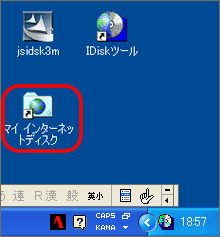 |
| |
|
|
|
| 2 |
表示されたフォルダに、インターネットディスクのストレージ領域に保存したいフォルダやファイルをコピーします。 |
|
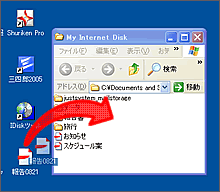 |
| |
|
|
|
| 3 |
タスクバーのトレイにあるIDiskツールのアイコンをクリックします。
「同期をとります。よろしいですか?」とメッセージが表示されます。 |
|
 |
| |
|
|
|
| 4 |
[はい]をクリックします。
ファイルやフォルダがインターネットディスクのストレージ領域にアップロードされます。 |
| |
|
|
|
 はじめてIDiskツールを使う場合 はじめてIDiskツールを使う場合 |
| |
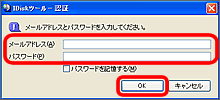 保安上メールアドレスとパスワードが確認されます。
インターネットディスク申し込み時のメールアドレスとパスワードを入力し、[OK]をクリックします。パソコン上のインターネットディスク用フォルダ(マイ
インターネットディスク フォルダ)に保存しているファイルが、インターネットディスクへアップロードされます。 保安上メールアドレスとパスワードが確認されます。
インターネットディスク申し込み時のメールアドレスとパスワードを入力し、[OK]をクリックします。パソコン上のインターネットディスク用フォルダ(マイ
インターネットディスク フォルダ)に保存しているファイルが、インターネットディスクへアップロードされます。
[パスワードを記憶する]をオンにすると、以後確認画面は表示されません。 |
| |
|
|
|
 |
|
|
 |

同期をとることで、インターネットディスクのストレージ領域にあってパソコンのマイ インターネットディスクにない、またはインターネットディスクのストレージ領域にあるファイルの方が新しいファイルをパソコンにダウンロードできます。 |
 |
 |
|
|
| |
| 1 |
タスクバーのトレイにあるIDiskツールのアイコンをクリックします。
「同期をとります。よろしいですか?」というメッセージが表示されます。 |
|
 |
| |
|
|
|
| 2 |
[はい]をクリックします。
インターネットディスクのストレージ領域に新しいファイルがあれば、パソコン上のインターネットディスク用フォルダへダウンロードされます。 |
| |
|
|
|
| 3 |
デスクトップ上の[マイ インターネットディスク]のアイコンをダブルクリックします。
エクスプローラが起動し、インターネットディスク用フォルダの内容が表示されます。 |
|
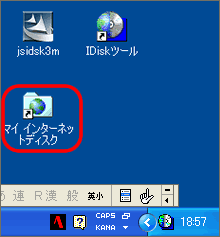 |
| |
|
|
|
 はじめてIDiskツールを使う場合 はじめてIDiskツールを使う場合 |
| |
初めてインターネットディスクを使うときや、パスワードをIDiskツールに記憶させていない場合は、保安上メールアドレスとパスワードが確認されます。 |
| |
|
|
|
 |
|
|
|
|
 |